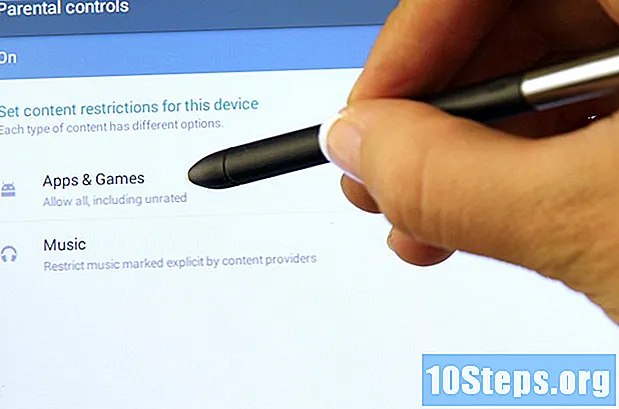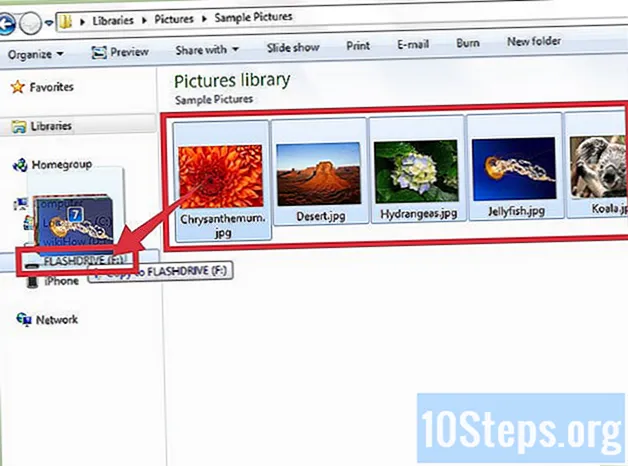
Contenido
Otras seccionesSi es como la mayoría de las personas, tiene innumerables imágenes guardadas en su teléfono inteligente o computadora portátil que rara vez, si es que alguna vez, echa un segundo vistazo. Después de un tiempo, las fotos que se han acumulado durante meses o años pueden saturar sus carpetas de almacenamiento de archivos y ocupar un valioso espacio en su disco duro. No siempre es fácil, pero a veces es mejor decir adiós. Si no está seguro de cómo eliminar las fotos no deseadas de la memoria de su dispositivo, siga leyendo para obtener un par de tutoriales rápidos y fáciles de seguir.
Pasos
Método 1 de 3: eliminar fotos de su teléfono inteligente o tableta
Abre la aplicación de administrador de fotos de tu dispositivo. Ve a la pantalla de inicio de tu teléfono o tableta y busca el ícono de la aplicación de fotos de tu dispositivo. En iPhones, esta aplicación simplemente se llamará "Fotos", aunque en otros sistemas operativos podría tener la etiqueta "Imágenes" o "Galería". Toque el icono una vez para iniciar la aplicación.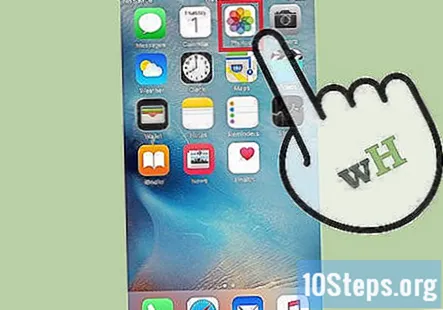
- En iPhones, la aplicación "Fotos" normalmente se encuentra en la primera página de la pantalla de inicio. Para los usuarios que no son de iPhone, su aplicación de administrador de fotos puede aparecer entre sus otros íconos de aplicaciones o en una barra de desplazamiento en la parte inferior de la pantalla.
- Dentro de su aplicación de fotos, encontrará todas las fotos que ha tomado o guardado, junto con las diversas subcarpetas en las que se han agrupado: selfies, panorámicas, fotos de Instagram, etc.
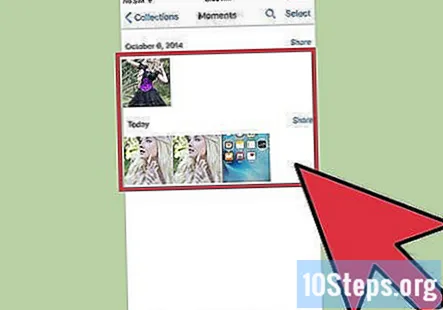
Seleccione la foto que desea eliminar. Ordene sus fotos almacenadas para encontrar las que desea eliminar de su dispositivo. Puede explorar toda la galería (conocida como "Camera Roll" en los iPhones) para verlos todos dispuestos en un solo lugar o explorar diferentes subcarpetas si las tiene separadas. Toque una foto para seleccionarla y ampliarla.- Seleccionar una foto también le permitirá obtener más información sobre ella, como el tamaño y el tipo de archivo y la fecha en que se tomó o se guardó.
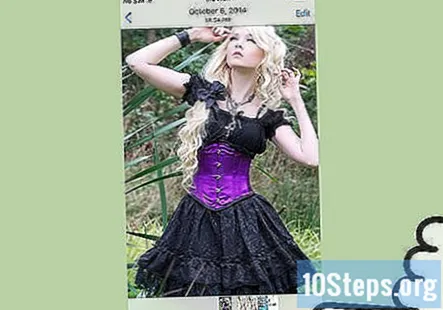
Busque y toque el icono de la "papelera". Una vez que la foto se muestra en la pantalla, busque la opción de eliminar en la esquina superior o inferior derecha. En la mayoría de los dispositivos, aparece como un icono en forma de papelera. Toque este icono para seleccionar la foto que desee eliminar.- La mayoría de los dispositivos le pedirán que confirme si desea o no eliminar la foto. Simplemente elija "eliminar" para seguir adelante con el proceso, o "cancelar" si ha cambiado de opinión.
- Elegir eliminar una foto no la elimina de tu teléfono. En su lugar, lo envía a una carpeta "eliminado recientemente", donde se puede recuperar o borrar de forma permanente.
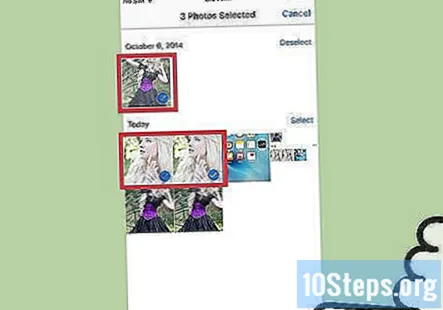
Seleccione varias fotos para eliminar. Si está intentando eliminar varias imágenes a la vez, puede ahorrar tiempo si las agrupa. Abre la aplicación de administrador de fotos para que puedas ver una descripción general de todas tus imágenes. Presiona el ícono de la papelera o la opción "seleccionar" en tu pantalla, luego presiona cada foto que quieras eliminar individualmente. Una vez que hayas terminado de seleccionar las fotos, tu teléfono las borrará todas al mismo tiempo.- Esta función es útil si desea elegir a mano qué fotos se quedan o desaparecen, o si está tratando de destruir toda evidencia de una mala sesión de selfies.
- Tenga cuidado de no seleccionar accidentalmente una foto que desee conservar.
Elimina fotos de forma permanente de tu dispositivo. Eliminar una imagen solo la elimina de su galería de fotos. Para borrarlo de su dispositivo de una vez por todas, vuelva a la pantalla principal de su aplicación de fotos y busque la carpeta "recientemente eliminada". Todas las fotos que eliminaste permanecerán aquí durante un cierto período de tiempo antes de que se borren automáticamente. Para acelerar este proceso, toque la opción "seleccionar" y elija las fotos que desea eliminar de forma permanente o presione "eliminar todas" para borrar las fotos de su almacenamiento.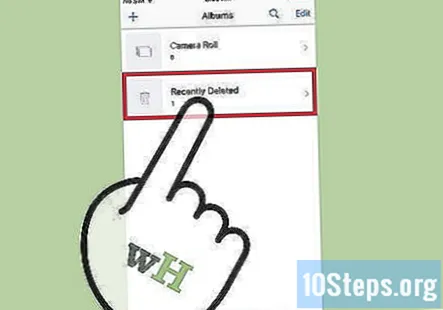
- Es imposible recuperar una foto después de haberla borrado de la carpeta de archivos eliminados, así que asegúrese de poder vivir sin ella.
- Las fotos suelen permanecer en la carpeta "eliminadas recientemente" durante 30 días antes de que se eliminen automáticamente.
Método 2 de 3: eliminar fotos de su PC
Accede a la (s) foto (s) que deseas eliminar. Abra la carpeta donde tiene sus imágenes almacenadas. Desde aquí, tendrá la opción de ver, mover, editar y eliminar sus fotos guardadas. Busque sus archivos hasta que encuentre uno o más que desee eliminar.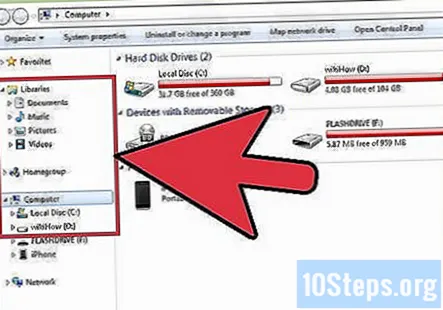
- Si no recuerda dónde puso una foto o no está seguro de en qué carpeta se guarda automáticamente su PC, puede usar la opción de búsqueda de archivos de su PC para localizarla. Simplemente escriba el nombre o la palabra clave de la foto y el archivo y su ubicación deberían aparecer.
- Por conveniencia, guarde todas sus fotos en una ubicación (es decir, una carpeta con la etiqueta "Fotos" en su carpeta "Documentos"). La creación de diferentes carpetas para clasificar las fotos puede ayudar a mantenerlas organizadas.
Haga clic derecho en la foto y presione "eliminar".”Coloque el puntero sobre la foto no deseada. Haga clic derecho para que aparezca un menú desplegable de opciones. Busque la opción "eliminar" cerca del final de la lista. Haga clic izquierdo en esta opción una vez para eliminar la foto.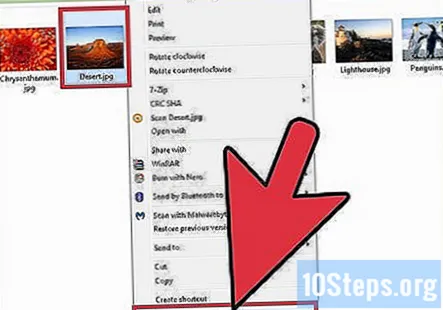
- Eliminar un archivo lo reubica en la carpeta de la papelera de su escritorio.
- Puede identificar los archivos específicos que desea eliminar manteniendo presionada la tecla "Ctrl" y luego haciendo clic en los archivos individualmente. Esta es una forma mucho más rápida y eficiente de deshacerse de varias fotos que eliminarlas una a la vez.
Arrastre las fotos que no desee a la papelera. En lugar de hacer clic en la foto para eliminarla, también puedes arrastrarla directamente a la papelera de tu computadora. Haz clic izquierdo y mantén presionada la foto en cuestión. Luego, mueva el puntero al ícono de la papelera en su escritorio y suelte la foto para colocarla.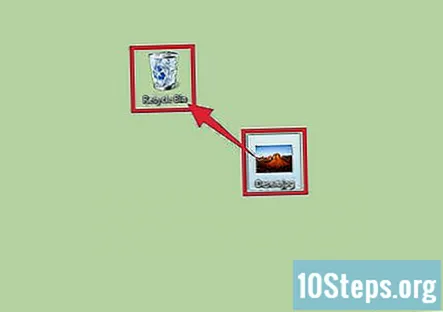
- En las computadoras que ejecutan Microsoft Windows, la carpeta de basura se conoce como "Papelera de reciclaje".
- Arrastre varias fotos a la papelera simultáneamente haciendo clic y arrastrando el puntero alrededor de un grupo de archivos para seleccionarlos todos.
Vacíe su bote de basura para liberar espacio de almacenamiento. La carpeta de la papelera contiene archivos que se eliminaron pero que no se borraron por completo del disco duro, por lo que aún ocupan memoria. Para eliminar estos archivos de forma permanente, deberá vaciar la papelera. Haga clic con el botón derecho en el icono de la papelera y seleccione "Vaciar papelera" en el menú desplegable. Después de vaciar la papelera, los archivos que eliminó ya no estarán en su computadora.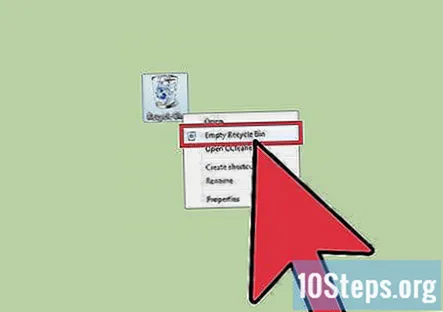
- Asegúrese de que está de acuerdo con perder las fotos que eliminó antes de vaciar la papelera. Una vez que se hayan ido, la única forma de recuperar los archivos eliminados es ejecutar una restauración del sistema, que revierte su computadora a la forma en que estaba en una fecha anterior.
- Vacíe su bote de basura con regularidad. Esto puede ayudar a liberar espacio de almacenamiento en su PC.
Método 3 de 3: Archivar fotos que no desea en su dispositivo
Sincroniza tus fotos con la nube. Si se está quedando sin espacio de almacenamiento en su teléfono o computadora, pero tiene fotos que no quiere perder, cárguelas en la nube. La nube es una forma no local de almacenamiento masivo, lo que significa que guarda archivos por separado de su dispositivo. La mayoría de los nuevos teléfonos inteligentes y PC brindan a los usuarios la opción de cargar archivos en la nube para que puedan liberar espacio en el dispositivo sin perder las cosas que desean conservar.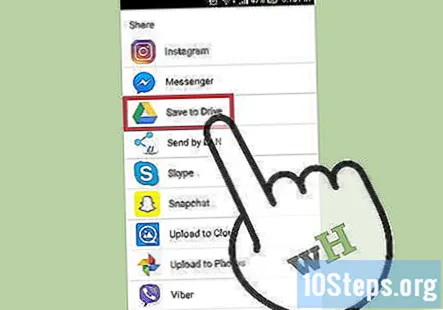
- En iPhones y iPads, el servicio de almacenamiento en la nube predeterminado se llama iCloud; Los dispositivos que ejecutan Android y otros sistemas operativos suelen estar equipados con Dropbox o Google Drive.
- Obtenga más información sobre cómo sincronizar sus archivos con la nube.
Envíe las fotos por correo electrónico a usted mismo. Esta es una forma de almacenamiento de archivos alternativa más antigua y más privada. Coloque las fotos que desee fuera de su dispositivo en un archivo adjunto de correo electrónico y conviértase en el destinatario del correo electrónico. Sus fotos permanecerán allí sanas y salvas en su correo electrónico para que pueda volver a descargarlas cuando lo desee. Solo asegúrese de tener suficiente espacio de almacenamiento disponible en su correo electrónico para almacenar el archivo adjunto.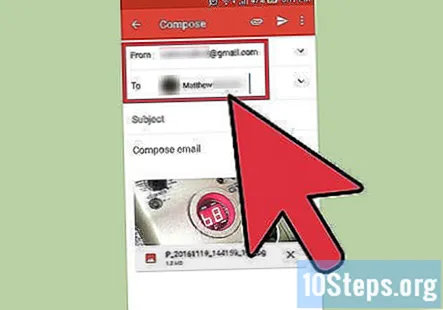
- La mayoría de los programas de correo electrónico ofrecen almacenamiento de hasta unos pocos gigabytes, más que suficiente para la persona promedio que no suele intercambiar archivos grandes.
- Agrupe muchas fotos en una carpeta para enviarlas como un solo archivo adjunto grande en lugar de varios más pequeños.
Sube las fotos a una unidad flash. Compre una unidad flash económica (también conocida como "unidad flash") y conéctela a un puerto USB de su PC. Esto le dará la opción de abrir una carpeta que muestra el contenido de la unidad flash. Arrastre y suelte las fotos que desea guardar en la carpeta de la unidad flash, luego desconéctelo de su computadora. Sus fotos se guardarán físicamente en la unidad, que puede volver a conectar para descargar, modificar o eliminar.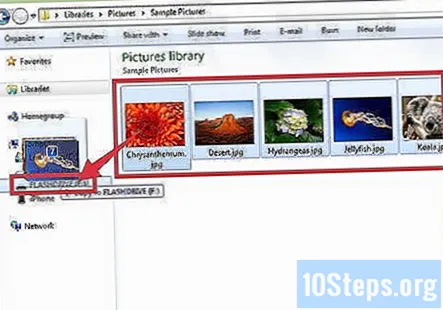
- Asegúrate de que la unidad flash que estás usando tenga suficiente memoria para guardar las fotos que deseas conservar.
- Manténgase al día con sus unidades flash y otros dispositivos de almacenamiento externo. Si se pierden, también lo harán sus fotografías.
Preguntas y respuestas de la comunidad
¿Cómo borro una foto?
Busque el signo de borrar, luego presiónelo. Si no hay ningún icono, busque en "opciones".
Consejos
- Ordene las fotos que sabe que desea conservar en una subcarpeta separada.
- Verifique que haya realizado una copia de seguridad adecuada de las fotos que desea conservar antes de eliminarlas.
- Algunos archivos de imágenes pueden ser bastante grandes y, como resultado, ocupan mucho espacio de almacenamiento en su dispositivo. Si comienza a quedarse sin almacenamiento, considere de qué fotos estaría dispuesto a desprenderse.
- No olvide limpiar la papelera, la papelera de reciclaje o la carpeta "eliminados recientemente" para borrar las fotos por completo.
- En algunos casos, los expertos en tecnología pueden recuperar fotos borradas de su dispositivo juntando los restos de datos. Lleva tu teléfono, tableta o computadora para que te miren si perdiste fotos que querías guardar.

Advertencias
- No elimine las fotos que crea que podría utilizar en el futuro. En su lugar, sincronícelos con la nube o guárdelos en una unidad flash.
- Tenga cuidado de no guardar imágenes sensibles en su teléfono inteligente, tableta o PC, especialmente si está sincronizado con la nube. Estas fotos se guardan automáticamente, incluso después de haberlas borrado de su dispositivo.